Parallels Desktop怎么更改或者直接修改自己想要的网络MAC地址呢?parallels desktop更改网络MAC地址教程。最近很多Mac用户询问Parallels Desktop怎么更改网络Mac地址?有部分伙伴有特殊需求,在虚拟机中需要使用指定的MAC地址,那我们一起来看看parallels desktop更改网络mac地址教程。
Parallels Desktop怎么更改网络MAC地址步骤:
首先:在mac中安装好parallels desktop虚拟机之后,如果它是启动状态的话,需要将虚拟机系统关机,进入Parallels Desktop控制中心界面,点击win7部分的“配置”图标。

然后:进入到系统配置界面之后,点击硬件选项,可以看到关于网络的设置,我们可以建立三种网络模式:共享网络、Host-Only网络和桥接网络,可以在“源”下拉框中进行点击设置。
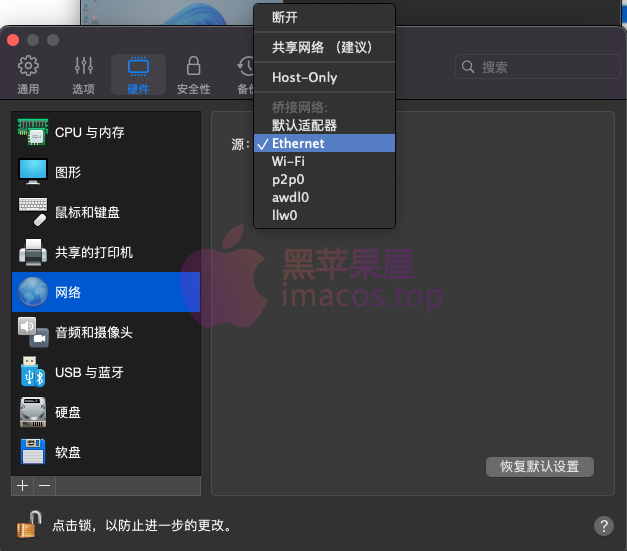
最后:选择好网络模式之后,点击展开“高级”设置,点击后面的“生成”按钮,就可以生成MAC地址了。
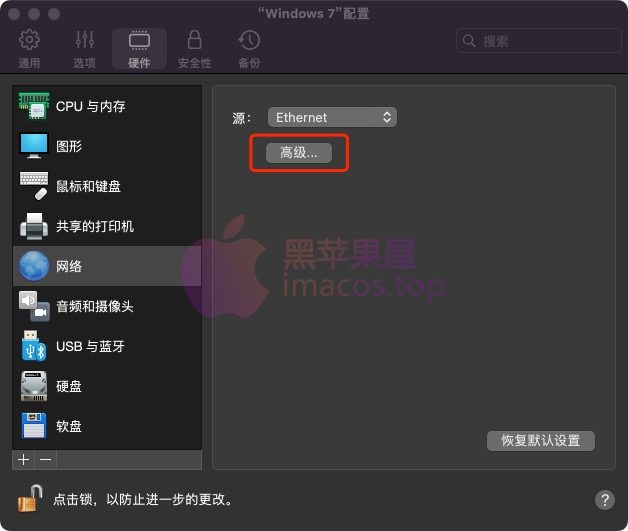

如果你想设置自己指定的MAC地址,直接在MAC处输入你想要的MAC地址,注意MAC地址的格式,不要点击生成,直接点击OK就可以了。
PS:全部都设置完成后,如果你想要恢复到初始设置点击界面右下角的“恢复默认设置”即可。
原文链接:https://imacos.top/2022/09/15/2014-3/,转载请注明出处。

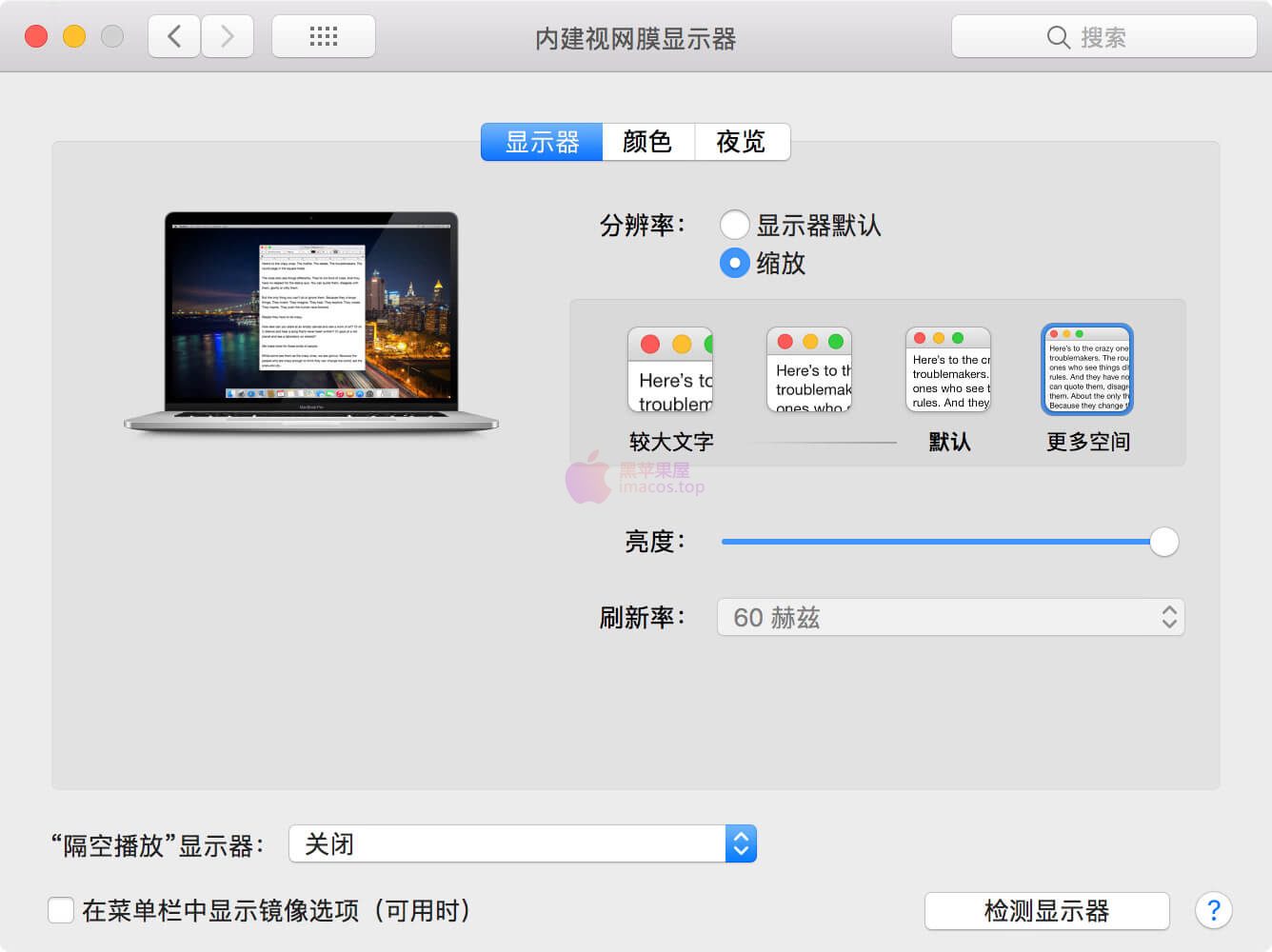
评论0